项目进度管理图怎么画
如何在word中画出专业的施工进度横道图

如何在word中画出专业的施工进度横道图施工进度横道图又被称之为甘特图,是一种用于项目管理的图形。
很多人都只知道可以在excel中制作,其实,我们还可以在word中制作进度计划的甘特图。
这样不仅有利于分享,也能更直观的进行人员合理分配。
下面我们就一起来看看如何操作的吧。
免费获取横道图软件:/project/gantt/横道图有哪些特点:1、以图形或表格的形式显示活动;2、是一种通用的显示进度的方法,是企业管理者在工作中常用的一种图;3、构造时应包括实际日历天数以及持续时间,并且不要将周末和节假日算在进度之内;4、横道图具有简单、醒目和便于编制等特点;5、横道图可以直观地表达出任务计划的开始、结束时间,实际进展情况等等。
施工进度工具中用什么画横道图?亿图图示,拥有一套绘制横道图的智能工具。
除此之外,也支持绘制时间线、PERT图、质量功能部署、工作分解结构等项目管理图表。
亿图内置不同主题的横道图模板,软件智能化的操作方式,以及丰富的符号库让整个复杂的绘图过程变得更加的简单、便捷,除此之外还能通过亿图绘制项目流程图、思维导图、项目进度跟踪表等等。
横道图绘制步骤第一步:打开亿图软件,新建“项目管理”中选择“甘特图”模板,或者通过甘特图例子进行创建;第二步:从软件左侧的“符号库”中,选择所需要的甘特图形状,双击或者拖拽至绘图页面;PS:双击打开的甘特图若没有自动弹出“甘特图选项”的,可以在“甘特图”菜单栏中选择“设置数据”进行修改。
第三步:在“甘特图选项”中对甘特图的属性进行修改,点击“OK”后会生成一个简单的甘特图;第四步:选中“甘特图”后点击“甘特图”菜单栏;1、插入新任务:选中甘特图中的任意一行,再点击“插入新任务”即可新增一个主任务。
2、添加子任务:同理,可新增一个子任务。
3、删除:可用来删除其中的某一项任务4、缩进、凸出:是用来调整任务的类别,可将主任务调整为子任务,也可将子任务调整为主任务。
5、导入数据:可通过数据文件,快速创建甘特图,文件格式可以是 .txt .csv .xls .xlsx。
施工进度横道图详细介绍及画法

施工进度横道图详细介绍及画法施工进度横道图是一种用于展示工程项目施工进度的图表。
它以时间为轴,横向排列各个工程阶段,用条形图的方式呈现各个阶段的完成情况。
每个阶段的长度代表该阶段的工期,颜色则代表该阶段的完成情况。
以下是对施工进度横道图的详细介绍和画法。
首先,施工进度横道图通常包括项目的开始和结束日期,以及各个工程阶段的名称和工期。
开始和结束日期可以标注在图表的顶部,并用直线连接。
工程阶段的名称和工期可以标注在时间轴上方的各个位置。
接下来,每个工程阶段的完成情况可以用不同的颜色呈现。
一种常见的方法是使用绿色表示已完成的阶段,黄色表示进行中的阶段,红色表示延迟的阶段,灰色表示尚未开始的阶段。
当然,根据实际情况,你也可以选择其他颜色。
在绘制工程阶段的条形图时,每个阶段的长度应该与其工期相匹配。
可以使用横向的矩形来表示每个阶段,矩形的长度取决于工期的长度。
例如,如果一些阶段需花费3个月的时间,则对应的矩形长度应为3个单位。
为了更清晰地展示工程进度,可以根据实际需求,将图表进行分组。
例如,可以按照不同的施工区域或工程部分进行分组,并用不同的颜色进行标记。
这样可以更方便地查看每个部分的完成情况和整体进度。
当工程进度发生变化时,可以通过修改相应阶段的颜色或长度来更新图表。
例如,如果一些阶段的进度延迟了一周,则可以将该阶段的颜色从黄色改为红色,并将其长度增加一周的单位。
在制作施工进度横道图时1.图表上的文字要清晰可读,建议使用大号字体,并使用粗体或斜体来突出重要信息。
2.时间轴的刻度要均匀分布,以便准确显示工期和进度。
3.添加图例,解释各种颜色的含义。
4.使用有序的顺序排列工程阶段,以便更好地展示整体进度。
总结起来,施工进度横道图是一种直观有效的展示工程项目施工进度的工具。
通过清晰地展示每个工程阶段的完成情况和整体进度,可以帮助项目团队和相关利益相关方更好地了解项目的进展情况,及时做出调整和决策。
怎么画项目进度甘特图

怎么画项目进度甘特图导语:画甘特图的方式很多,较棘手的就是用Excel画。
或许,本文不会教你如何用Excel画甘特图,毕竟现在专业的甘特图画软件也是挺多的,何必去捣腾Excel呢。
确切是怎么操作的呢?跟着小编一同来看看吧做项目施工组织时,对施工工期的合理调整是必不可少的一步。
那么,要怎样才能快速又有序的做一个漂亮的工期计划表呢?小编认为用Edraw Project 是一个不错的选择,使用Edraw Project可以快速的安排工期计划,并且之后需要修改时也不用从头一步一步的调整,十分方便。
赶紧学起来吧~如何用Edraw Project做工期计划表?1.前期设置。
打开Edraw Project软件,新建进入项目编辑界面。
点击【选项】,对工期计划表进行一些设置,比如:工作日的勾选、日期格式、主次单位、每天的开始及结束时间等。
免费获取甘特图软件:/project/gantt/2.添加任务。
任务添加后,对任务进行命名及相应设置。
假设第一道工序是平整场地,工期为五天,确定开工时间为9月3日。
则如下图所示:任务的信息设置除了任务栏可设置,还可以在软件的右侧的面板中进行设置。
3.继续添加任务,安排工期。
若第二道工序为基槽开挖,工期为5天,但需在第一项任务完成后开始,那么可以对任务进行工期设置后,将二者进行一个关系链接,操作如下图:温馨提示:可以用以下两种方式给任务之间添加关联:方法1:在右侧任务进度条那,选中某个任务的进度,长按鼠标左键,拖住不松手,将鼠标移动至需要关联的进度条,松开鼠标,即可完成关联;方法2:选中两个任务,在开始菜单栏中选择:链接。
若第三项工序为支设模板,工期为4天,开始的时间为工序2的最后一天。
那么我们先把“支设模板”的工期设置为四天,如下图:然后在甘特图区域,将时间条的开始位置拖到工序2的最后一天即可。
Edraw Project的各项功能均能够满足我们的实际需求。
它不会想其他软件有各种花哨的组件和功能,只需要能够立马解决问题即可。
项目进度计划甘特图

项目进度计划甘特图
首先,制作项目进度计划甘特图需要明确项目的目标和任务。
在制定项目进度计划时,我们需要明确项目的目标和里程碑,将项目分解为具体的任务和活动,确定每个任务的起止时间和工期,以及任务之间的依赖关系。
其次,制作项目进度计划甘特图需要确定任务的时间和资源限制。
在确定任务的时间和资源限制时,我们需要考虑项目团队的人力、物力和财力等资源,合理安排任务的时间和资源,确保项目能够按时完成。
然后,制作项目进度计划甘特图需要绘制甘特图表。
在绘制甘特图表时,我们需要使用项目管理软件或者办公软件,将项目的任务和活动以条形图的形式展现出来,清晰地显示任务的起止时间、工期和任务之间的依赖关系。
最后,制作项目进度计划甘特图需要不断更新和调整。
在项目执行过程中,我们需要不断更新和调整项目进度计划甘特图,及时跟踪项目的进展情况,发现问题并进行调整,确保项目能够按时、按质、按量完成。
项目进度计划甘特图在项目管理中起着至关重要的作用。
它可以帮助项目团队清晰地了解项目的进展情况,及时发现问题并进行调整,提高项目的执行效率和管理水平。
因此,制作项目进度计划甘特图是项目管理工作中的重要环节,需要高度重视和认真对待。
总之,项目进度计划甘特图是项目管理中的重要工具,它可以帮助项目团队清晰地了解项目的进展情况,及时发现问题并进行调整。
制作项目进度计划甘特图需要明确项目的目标和任务,确定任务的时间和资源限制,绘制甘特图表,并不断更新和调整。
只有做好项目进度计划甘特图的制作和管理工作,才能更好地推动项目的顺利进行,实现项目的最终目标。
工程进度计划网络图
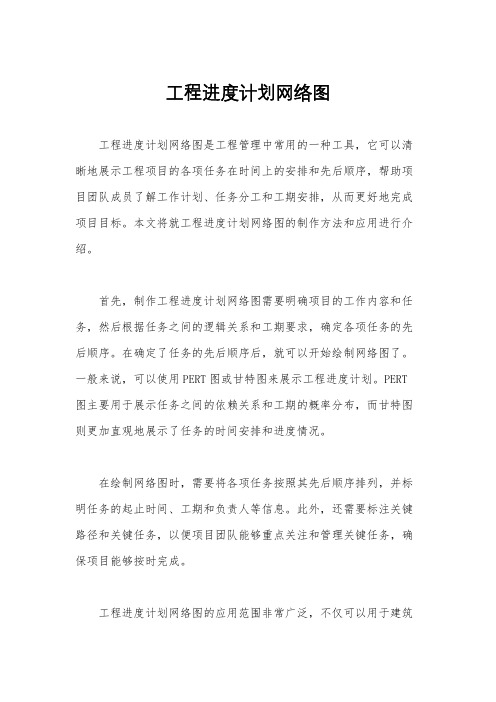
工程进度计划网络图工程进度计划网络图是工程管理中常用的一种工具,它可以清晰地展示工程项目的各项任务在时间上的安排和先后顺序,帮助项目团队成员了解工作计划、任务分工和工期安排,从而更好地完成项目目标。
本文将就工程进度计划网络图的制作方法和应用进行介绍。
首先,制作工程进度计划网络图需要明确项目的工作内容和任务,然后根据任务之间的逻辑关系和工期要求,确定各项任务的先后顺序。
在确定了任务的先后顺序后,就可以开始绘制网络图了。
一般来说,可以使用PERT图或甘特图来展示工程进度计划。
PERT 图主要用于展示任务之间的依赖关系和工期的概率分布,而甘特图则更加直观地展示了任务的时间安排和进度情况。
在绘制网络图时,需要将各项任务按照其先后顺序排列,并标明任务的起止时间、工期和负责人等信息。
此外,还需要标注关键路径和关键任务,以便项目团队能够重点关注和管理关键任务,确保项目能够按时完成。
工程进度计划网络图的应用范围非常广泛,不仅可以用于建筑施工项目、制造业生产计划,还可以用于软件开发、市场营销活动等各种项目的管理。
在实际应用中,工程进度计划网络图可以帮助项目团队成员了解项目的整体进度和各项任务的完成情况,及时发现并解决项目进度延误和资源不足等问题,从而保证项目的顺利进行。
除此之外,工程进度计划网络图还可以用于项目风险管理。
通过分析网络图中的关键路径和关键任务,可以帮助项目团队识别项目的风险点和关键风险因素,制定相应的风险应对策略,降低项目风险,确保项目圆满成功。
总之,工程进度计划网络图是工程管理中非常重要的工具,它可以帮助项目团队成员清晰地了解项目的工作计划和进度安排,有效地进行项目管理和控制。
因此,制作和应用工程进度计划网络图对于项目的成功实施至关重要。
希望本文的介绍能够帮助读者更好地理解和应用工程进度计划网络图,提高项目管理的效率和水平。
【PPT实用技巧】PPT绘制项目开展进度示意图教程

PPT绘制项目开展进度示意图教程
本文介绍怎样使用PPT绘制项目开展进度示意图。
在使用PPT介绍项目开展的进度时,可以使用直线和曲线,绘制出项目开展的进度与计划进度的比较图,从而分析项目进展情况。
打开PPT,建立空白演示文稿。
点击直线箭头形状。
按住Shift键,绘制出平直和竖直的箭头,得到坐标轴,横轴表示时间,纵轴表示完成工作量。
理想情况下,完成工作量和时间是呈线性关系的,所以在坐标轴中绘制一根带有倾角的线条。
再使用线条绘制出完成工作所在点的时间和工作量的虚线引导线。
则理想的项目计划时间图就绘制好了。
但是实际上,进度不可能呈理想状态。
例如,进度一开始比计划慢,但是后续逐渐加快,而且预计可以按时完成任务,则可以绘制下图所示的曲线示意图。
但是,如果预测不能按时完成计划,则需绘制如下图所示的示意图。
也有可能实际进度比计划进度要快,而且先期非常快,后来越来越慢,预测可以按时完成,则可以绘制下图所示的示意图。
也有可能预测到会提前完成任务,则可以绘制出下图所示的示意图。
因为是示意图,仅供参考使用,不会很精确。
项目管理进度计划计算方法--网络图法(单代号、双代号)
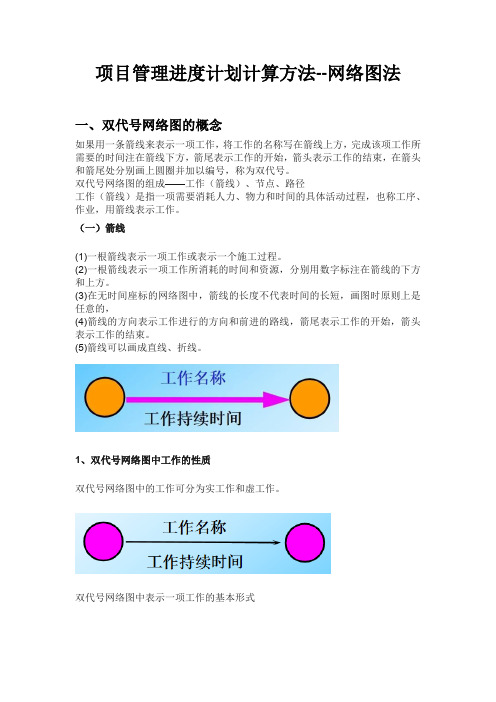
项目管理进度计划计算方法--网络图法一、双代号网络图的概念如果用一条箭线来表示一项工作,将工作的名称写在箭线上方,完成该项工作所需要的时间注在箭线下方,箭尾表示工作的开始,箭头表示工作的结束,在箭头和箭尾处分别画上圆圈并加以编号,称为双代号。
双代号网络图的组成——工作(箭线)、节点、路径工作(箭线)是指一项需要消耗人力、物力和时间的具体活动过程,也称工序、作业,用箭线表示工作。
(一)箭线(1)一根箭线表示一项工作或表示一个施工过程。
(2)一根箭线表示一项工作所消耗的时间和资源,分别用数字标注在箭线的下方和上方。
(3)在无时间座标的网络图中,箭线的长度不代表时间的长短,画图时原则上是任意的,(4)箭线的方向表示工作进行的方向和前进的路线,箭尾表示工作的开始,箭头表示工作的结束。
(5)箭线可以画成直线、折线。
1、双代号网络图中工作的性质双代号网络图中的工作可分为实工作和虚工作。
双代号网络图中表示一项工作的基本形式双代号网络图中虚工作的表达形式虚工作在双代号网络图中起着正确表达工序间逻辑关系的重要作用2.双代号网络图中工作间的关系双代号网络图中工作间有紧前工作、紧后工作和平行工作三种关系。
1. 紧前工作:紧排在本工作之前的工作称为本工作的紧前工作。
2. 紧后工作:紧排在本工作之后的工作称为本工作的紧后工作。
本工作和紧后工作之间可能有虚工作。
3. 平行工作:可与本工作同时进行称为本工作的平行工作。
(二)节点和编号在双代号网络图中,节点用圆圈“○” 表示。
它表示一项工作的开始时刻或结束时刻,是工作的连接点。
节点不需要消耗时间和资源。
1.节点的分类(圆圈)一项网络计划的第一个节点,称为该项网络计划的起始节点,它是整个项目计划的开始节点;一项网络计划的最后一个节点,称为终点节点,表示一项计划的结束。
其余节点称为中间节点。
2.节点编号(圆圈里的数字)为了便于网络图的检查和计算,需对网络图各节点进行编号。
节点编号的基本规则:(1) 节点编号必须满足二条基本规则:1.箭头节点编号大于箭尾节点编号,因此节点编号顺序是:箭尾节点编号在前,箭头节点编号在后,凡是箭尾节点没编号,箭头节点不能编号;2.在一个网络图中,所有节点不能出现重复编号,编号的号码按自然数顺序进行。
简单几步,教你制作漂亮的项目进度图(甘特图)

简单几步,教你制作漂亮的项目进度图(甘特图)
项目进度图,又叫甘特图,是一种非常漂亮而实用的图表,用Excel制作甘特图非常方便。
首先,准备好需要的数据,包括项目开始、结束日期,以及持续时间。
然后,选取前两列数据,点击【插入】菜单下的【堆积条形图】,得到一个默认样式的图表。
然后,选择表中的持续时间数据,即D2:D7区域,点击条形图,按Ctrl+V粘贴,可生成蓝橙相接的条形图。
然后,选中蓝色条设置其填充颜色为【无填充】。
然后,在左侧坐标轴上右键【设置坐标轴格式】,在右侧菜单中选中【逆序类别】,这样就可以按照数据源的顺序排列图表。
然后,选择第一个项目的开始日期,按Ctrl+1组合键查看其日期码。
并将这个日期码设置为时间轴的最小值。
最后,适当调整甘特图的字体、颜色等样式,得到如下图所示的结果(仅供参考)。
甘特图的制作是不非常简单?你学会了吗?。
- 1、下载文档前请自行甄别文档内容的完整性,平台不提供额外的编辑、内容补充、找答案等附加服务。
- 2、"仅部分预览"的文档,不可在线预览部分如存在完整性等问题,可反馈申请退款(可完整预览的文档不适用该条件!)。
- 3、如文档侵犯您的权益,请联系客服反馈,我们会尽快为您处理(人工客服工作时间:9:00-18:30)。
项目进度管理图怎么画?
导语:
项目进度计划甘特图怎么画?项目管理的初学者刚接触到这个问题一定是一脸懵的,其实只要找对了软件,一切都是非常简单的。
甘特图(Gantt Chart)又称横道图,它通过图示形象地表示特定项目的活动顺序与持续时间。
管理者由此极为便利地弄清一项任务(项目)还剩下哪些工作要做,并可评估工作进度。
免费获取甘特图软件:/project/gantt/
项目进度工具中用什么画甘特图?
亿图图示,拥有一套绘制甘特图的智能工具。
除此之外,也支持绘制时间线、PERT图、质量功能部署、工作分解结构等项目管理图表。
亿图内置不同主题的甘特图模板,软件智能化的操作方式,以及丰富的符号库让整个复杂的绘图过程变得更加的简单、便捷,除此之外还能通过亿图绘制项目流程图、思维导图、项目进度跟踪表等等。
如何用亿图图示绘制项目进度甘特图?
新建甘特图:
新建“项目管理”,选择“甘特图”模板或者例子。
然后从软件左侧的“甘特图”符号库中拖拽一个甘特图形状开始绘图。
拖拽“甘特图”至绘图页面后,会自动跳出“甘特图选项”窗口,可以在这里设置一些基本数据,比如:日期格式、工作日期、日期单位等等,设置好之后点击“OK”即可开始设置任务。
温馨提示:“甘特图选项”——“日期单位”中的“开始/结束日期”,是用来控制甘特图右侧时间条显示的开始和结束时间,并非是“Start/Finish”的时间。
新增任务:
1、点击甘特图,将鼠标移至任务所在的一行,右键新增任务或者子任务。
2、点击甘特图,在“甘特图”菜单栏,选择插入新任务或者添加子任务。
温馨提示:新增任务会加在现有任务上方,新增子任务会加在现有子任务下方。
调整甘特图列宽:
鼠标移动至两列之间的连接线处,如下图所示,拖动该线条来调整列宽。
调整任务类型:
鼠标右键,选择“凸排/缩进”,或者在“甘特图”菜单栏中选择“凸排/缩进”。
此操作可以在相同的任务优先级向上或向下移动任务,也可以把它带到之前任务的下一级。
改变任务的时间轴:
双击文本框输入任务的开始时间和结束时间,进展条可以自动根据新的时间更新。
同样也可以拖拽进度条的黄色控制点改变初始时间、结束时间、和持续时间。
温馨提示:主任务的时间受其下面子任务时间影响,子任务时间修改后,主任务时间会自动进行调整的。
设置任务完成百分比:
选择一个任务,拖拽进度条两端的控制点改变进度条的长度,然后开始时间、结束时间和持续时间等都会相应地自动改变。
输入任务的完成百分比,然后绿色部分的进度条就会自动更新。
甘特图中不同的任务类型甘特图中三种不同的任务类型:正常、总结和里程碑。
通常任务都有一个完成百分比,可以通过上述描述设置百分比。
如果一个任务有子任务,这个任务就会变成总结。
一起拖拽两个黄色控制点,一个里程碑任务就是钻石形状的。
分享甘特图
甘特图绘制完成以后,可以直接保存为工程文件,方便以后编辑。
也可以打印或导出成office、HTML、PDF、SVG、透明的PNG格式等等。
甚至还可以直接通过绘制好的甘特图快速生成思维导图和时间线。
获取更多甘特图软件使用技巧:/software/project/。
